скачать команду (winget)
Команда скачивания средства winget скачивает установщик, зависимости и файл лицензии (при скачивании упаковаемого приложения Microsoft Store). Используйте команду поиска и команду show, чтобы определить установщик пакета, который вы хотите скачать.
Для скачивания необходимо указать точную строку для скачивания . Если есть неоднозначность, вам будет предложено дополнительно отфильтровать команду скачивания до точного приложения.
Для скачивания требуется проверка подлинности EntraID (официально Azure Active Directory) для скачивания упаковаемого приложения Microsoft Store (*.msix, *.appx, *.msixbundle или *.appxbundle) и скачивания упаковаемого файла лицензии приложения Microsoft Store. Учетная запись EntraID, используемая для проверки подлинности для создания и извлечения упаковаемого файла лицензии приложения в Microsoft Store, должна быть членом одной из следующих трех ролей Azure: глобальный администратор, администратор пользователей или администратор лицензий.
Примечание.
По умолчанию команда скачивания скачивает соответствующий установщик в папку загрузки пользователя. Используйте параметр --download-directory, чтобы указать пользовательский путь загрузки.
Использование
winget download [[-q] <query>] [<options>]
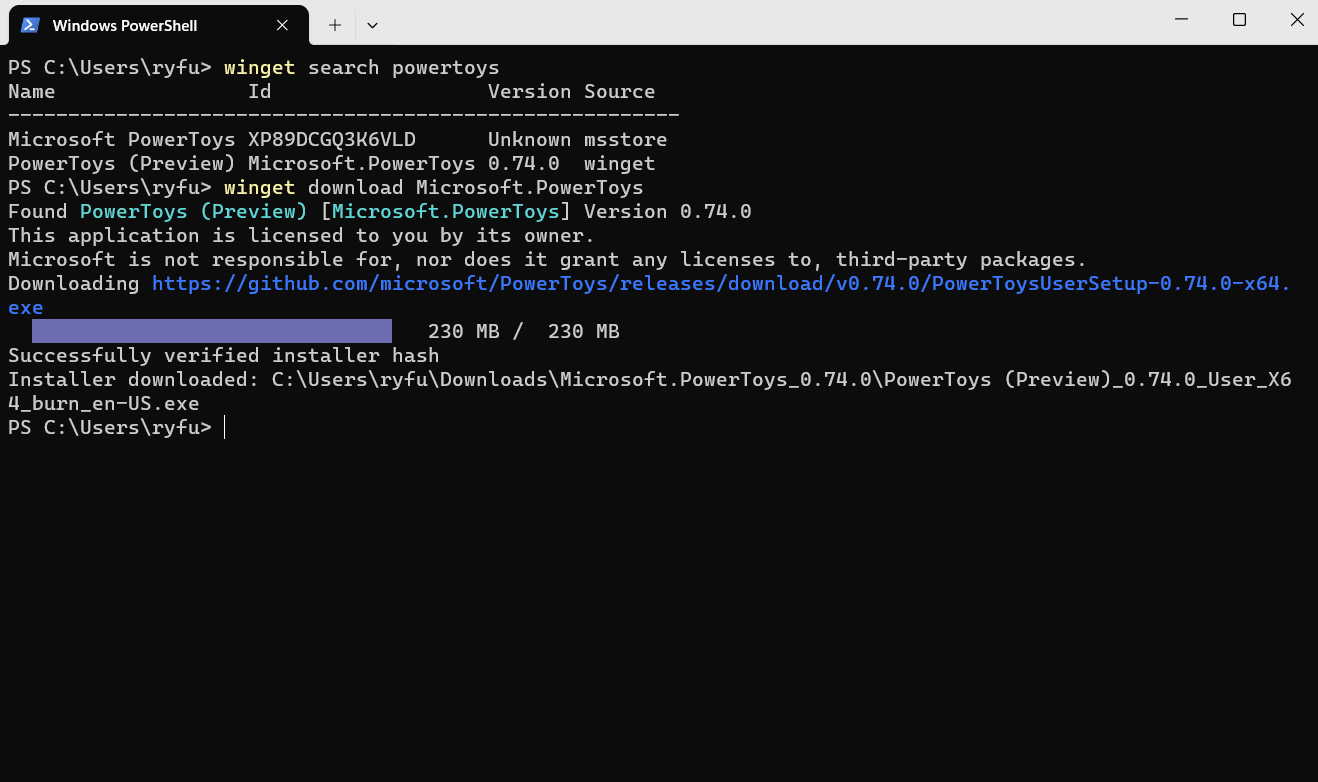
Скачивание без файла лицензии
Скачивание пакета с помощью WinGet, файл лицензии пакета может быть опущен путем добавления в команду --skip-license параметра. Исключение файла лицензии пакета приведет к удалению требования авторизации для создания автономного файла лицензии.
winget download [[--id] <package id>] [[--skip-license]] [<options>]
Скачивание для конкретной платформы
Скачивание пакета с помощью WinGet по умолчанию будет загружать последнюю доступную версию пакета для каждого применимого варианта использования (архитектура, платформа устройств и т. д.). Фильтрация скачаемого содержимого для определенной платформы устройств выполняется путем добавления в команду --platform параметра.
winget download [[--id] <package id>] [[--platform] <platform type> ] [<options>]
| Платформа | Description |
|---|---|
| Windows.Desktop | Поддержка установки на рабочем столе Windows |
| Windows.Universal | Поддержка установки во всех операционных системах Майкрософт |
| Windows.Holographic | Поддерживает установку на устройствах Microsoft HoloLens |
Скачивание для конкретной архитектуры
Скачивание пакета с помощью WinGet по умолчанию будет загружать последнюю доступную версию пакета для каждого применимого варианта использования (архитектура, платформа устройств и т. д.). Фильтрация скачаемого содержимого с определенной архитектурой выполняется путем добавления команды --architecture в параметр.
winget download [[--id] <package id>] [[--architecture] <Architecture>] [<options>]
| Архитектура | Description |
|---|---|
| x86 | 32-разрядный процессор |
| x64 | 64-разрядный процессор |
| arm | 32-разрядный процессор ARM |
| arm64 | 64-разрядный процессор ARM |
Аргументы
Доступные аргументы перечислены ниже.
| Аргумент | Description |
|---|---|
| -q,--query | Запрос, используемый для поиска приложения. |
Примечание.
Аргумент запроса является позиционным. Синтаксис с использованием подстановочных знаков не поддерживается. Чаще всего это строка символов, которые вы ожидаете однозначно определить пакет, который требуется скачать.
Параметры
Эти параметры позволяют настроить интерфейс загрузки в соответствии с вашими потребностями.
| Вариант | Описание |
|---|---|
| -d, --download-directory | Каталог, в который загружаются установщики. |
| -m, --manifest | За этим параметром должен следовать путь к файлу манифеста (YAML). |
| --id | Ограничивает скачивание идентификатором приложения. |
| --name | Ограничивает поиск приложением с определенным именем. |
| --moniker | Ограничивает поиск моникером, указанным для приложения. |
| -v, --version | Позволяет указать точную версию для установки. Если не указано, последняя скачит приложение с наивысшей версией. |
| -s, --source | Ограничивает поиск источником с указанным именем. За этим параметром должно следовать имя источника. |
| --scope | Позволяет указать, должен ли установщик использовать область пользователя или компьютера. Ознакомьтесь с известными проблемами, связанными с областью установки пакета. |
| -a, --architecture | Выберите архитектуру для скачивания. |
| --installer-type | Выберите тип установщика для скачивания. |
| -e, --exact | Ищет точное совпадение со строкой в запросе, выполняя при этом проверку на учет регистра. Поведение по умолчанию для подстроки не используется. |
| --locale | Указывает используемый языковой стандарт (формат BCP47). |
| --ignore-security-hash | Пропустить сбой проверки хэша установщика. Не рекомендуется. |
| --skip-dependencies | Пропускает зависимости пакетов обработки и функции Windows. |
| --header | Необязательный заголовок HTTP источника REST Windows-Package-Manager. |
| --authentication-mode | Укажите предпочтения окна проверки подлинности (автоматическое, автоматическое или интерактивное). |
| --authentication-account | Укажите учетную запись, используемую для проверки подлинности. |
| --accept-package-agreements | Используется для принятия лицензионного соглашения и позволяет избежать появления запроса. |
| --accept-source-agreements | Используется для принятия исходного лицензионного соглашения и позволяет избежать появления запроса. |
| --skip-license,--skip-microsoft-store-package-license | Пропускает получение автономной лицензии на пакет Microsoft Store. |
| --платформа | Выберите целевую платформу. |
| -?, --help | Позволяет получит дополнительную справку по этой команде. |
| --ждать | Предложит пользователю нажать любой ключ перед выходом. |
| --logs,--open-logs | Откройте расположение журналов по умолчанию. |
| --verbose, --verbose-logs | Используется для переопределения параметра ведения журнала и создания подробного журнала. |
| --nowarn,--ignore-warnings | Подавляет выходные данные предупреждений. |
| --disable-interactivity | Отключите интерактивные запросы. |
| --доверенность | Задайте для этого выполнения прокси-сервер. |
| --no-proxy | Отключите использование прокси-сервера для этого выполнения. |
Примеры запросов
В следующем примере загружается определенная версия приложения из своего идентификатора.
winget download --id Microsoft.PowerToys --version 0.15.2
В следующем примере загружается приложение с определенным типом установщика.
winget download --id Microsoft.WingetCreate --installer-type msix
В следующем примере приложение загружается по архитектуре и области в определенный каталог загрузки.
winget download --id Microsoft.PowerToys --scope machine --architecture x64 --download-directory <Path>
См. также
Windows developer
